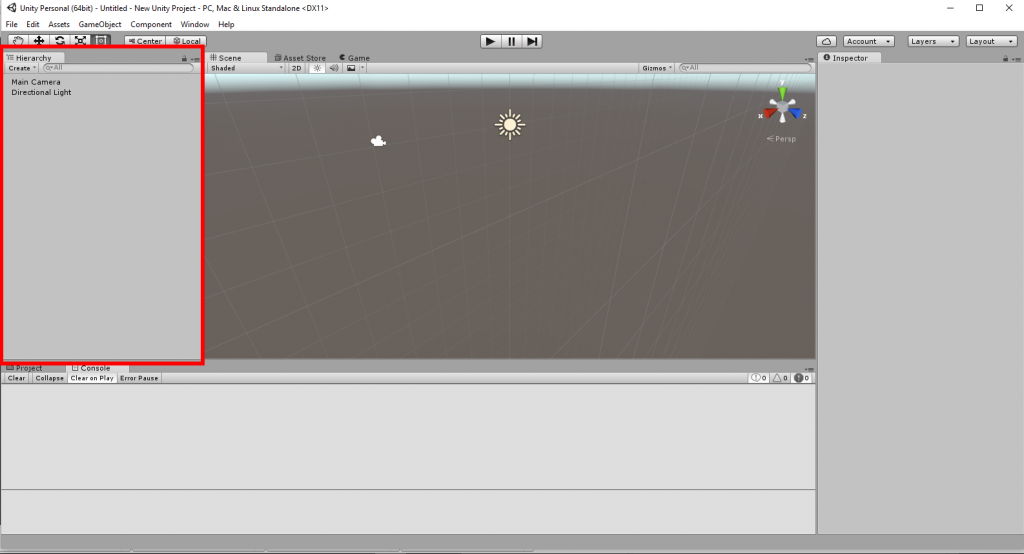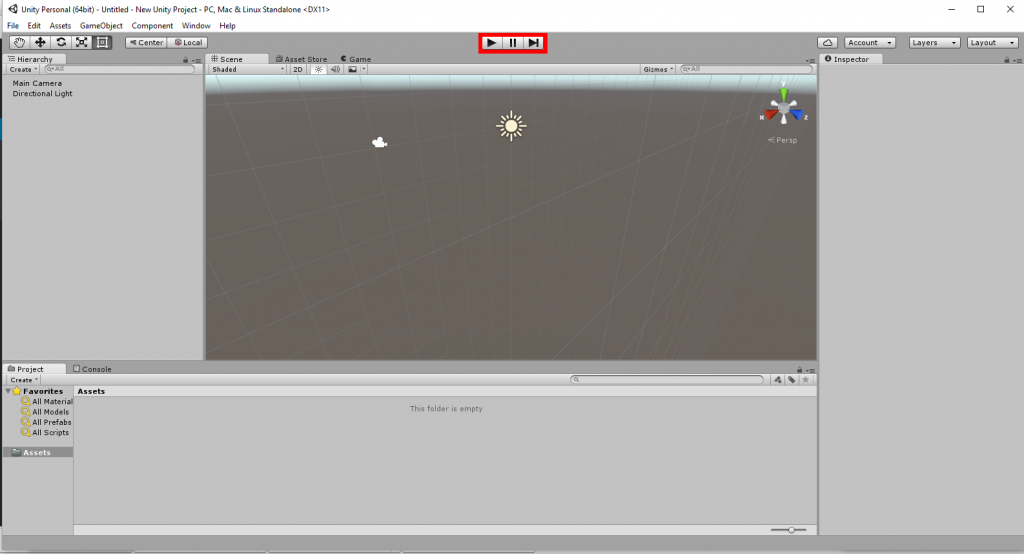Korzystając z tego, że jest to mój pierwszy artykuł na ten serwis, przedstawię się: jestem Kuba i będę pisał o praktycznie wszystkich tematykach robobloga. Oprócz tego piszę także tutaj: kubasienkiewicz.wordpress.com. To tyle słowem wstępu.
Sednem artykułu jednak ma być zestaw porad na temat gamedevu oraz instrukcja jak zacząć.
Niezależnie czy interesuje Cię praca w cudzej firmie, czy we własnym studiu, a może tylko hobbystycznie, zaczyna się zawsze tak samo. Od robienia gier. Ale jak to mam się nauczyć robić gry robiąc gry? Przecież nie umiem? Już wyjaśniam. Jeśli chcesz posiąść umiejętność developowania gier nie możesz poprzestać na czytaniu poradników, musisz je wykonywać, a jako wynik każdego otrzymywać gotowy projekt. Czytając poradniki, bez pracy, czynisz sobie tylko krzywdę (mózg myśli, że wykonałeś pracę, gdzie ty nic nie zrobiłeś, ale o tym może w innym artykule).
Skoro już wiemy jak zacząć przejdźmy to szczegółów technicznych. Jakie środowisko wybrać? Zależy to od tego jakie masz zamiary.
Jeśli chcesz robić gry z toną efektów graficznych postaw na Unreal Engine. Tak samo w przypadku kiedy twoja wymarzona firma robi w unreal’u – oczywiście możesz wtedy wybrać inne środowisko, ale to troszkę tak jak uczyć się pisać lewą ręką, tylko po to, żeby umieć pisać później prawą. Niby podstawy te same, a jednak ciężko. Jeden problem z unreal’em jest taki, że jeśli robimy małą grę, o niskim poziomie skomplikowania, to zdecydowany overkill. Środowisko epic games jest przeznaczone raczej do produkcji AAA (produkcje z gigantycznym budżetem), a w szczególności gry 3d.
Innym wyborem jest Unity3D. Ostatnio zyskujące na popularności środowisko pozwala w prosty i przyjemny sposób robić gry na wiele platform (a ostatnio nawet twórcy poprawili możliwości graficzne). Moim zdaniem unity jest dużo lepsze (jeśli nie występują u Ciebie sytuacje z poprzedniego paragrafu) dla początkujących ze względu na wybór języka, gigantyczną bazę porad, sklep z assetami oraz na łatwość tworzenia w nim (to ostatnie to moje subiektywne odczucie, ale gry robiłem w obu środowiskach więc coś tam wiem.)
Instalacja
I na koniec, tak jak obiecałem, instalacja unity i szybki tour po interfejsie.
- Pobierz Unity
- wejdź na stronę https://unity3d.com/
- Kliknij duży guzik get unity now
- W kolumnie Personal kliknij download now
- Kliknij download installer
- Zainstaluj unity (krok trywialny, pomijam)
- Otwórz unity
- Zaloguj się kontem założonym na unity3d.com (jeśli nie masz załóż)
- Spokojnie aktywacja licencji zawiera też opcję free (Personal Edition), wybież ją
- Zaznacz opcję I don’t use Unity in professional capacity
- Kliknij new project (prawy górny róg)
- Nadaj tytuł i wybierz folder (zaznacz 3D)
- Create project
- Jesteś w unity
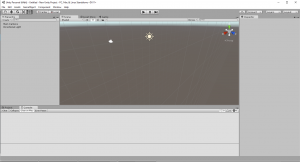
Opis interfejsu
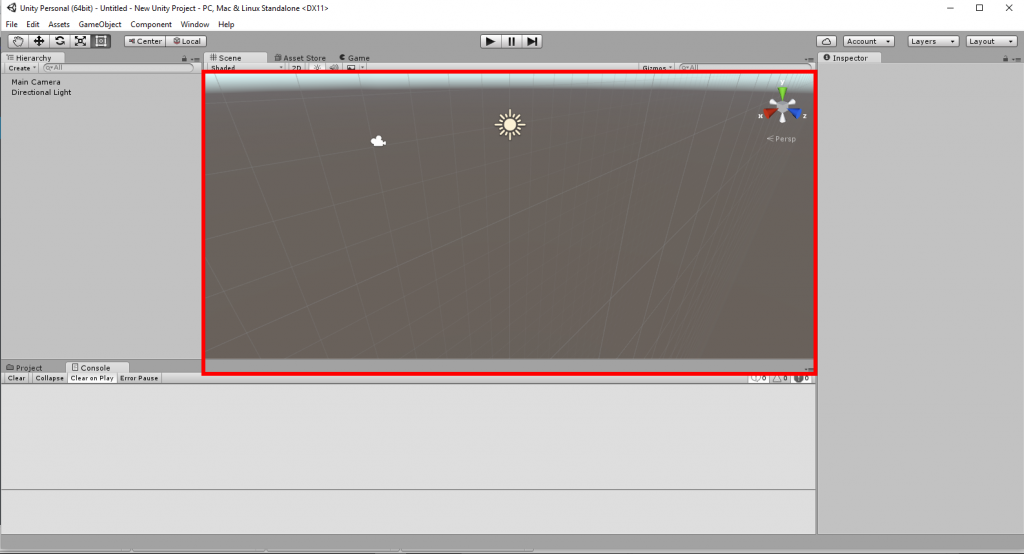 Centralnie pośrodku widzisz widok sceny. Jest to miejsce, gdzie wszystkie obiekty na aktualnej scenie z gry są wyświetlane i mogą zostać edytowane. Nawigacja kamery: WSAD, prawy klawisz myszy do obrotu widoku, scroll – zoom. Nad widokiem sceny możemy przełączyć na widok gry – widok z kamery (edycja jest możliwa tylko w widoku sceny).
Centralnie pośrodku widzisz widok sceny. Jest to miejsce, gdzie wszystkie obiekty na aktualnej scenie z gry są wyświetlane i mogą zostać edytowane. Nawigacja kamery: WSAD, prawy klawisz myszy do obrotu widoku, scroll – zoom. Nad widokiem sceny możemy przełączyć na widok gry – widok z kamery (edycja jest możliwa tylko w widoku sceny).
Po lewej masz widok listy obiektów w scenie – tutaj pojawiają się wszystkie elementy dodane do sceny. Jest to spore ułatwienie w odszukiwaniu interesujących nas w danej chwili obiektów. po podwójnym kliknięciu na element listy widok sceny wycentruje się na obiekcie.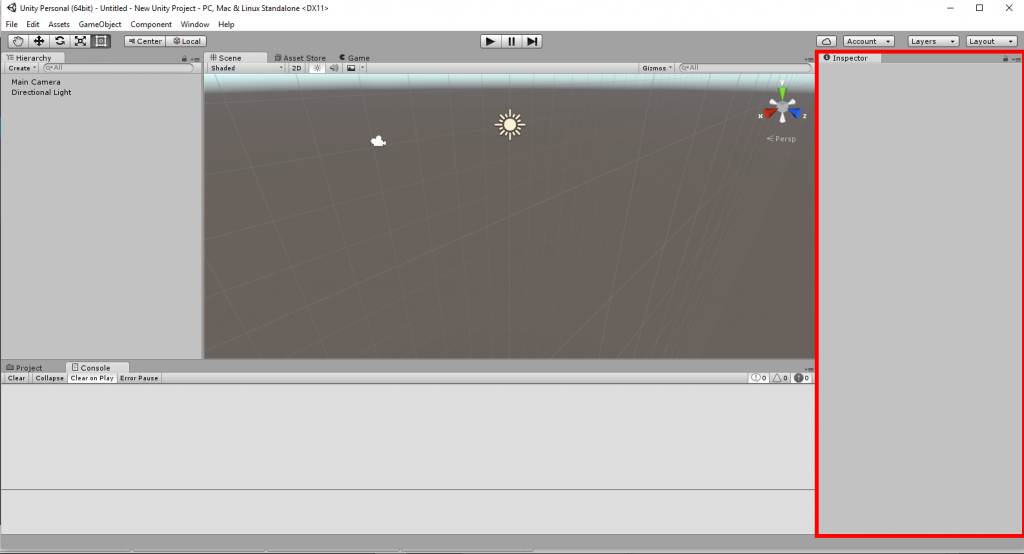 Po prawej stronie znajduje się widok inspektora, tutaj, po wybraniu elementu (z listy, ze sceny lub z folderu) pojawia nam się panel gdzie możemy edytować właściwości jego i jego komponentów oraz dodawać do niego skrypty i inne elementy. Więcej w następnych odcinkach serii.
Po prawej stronie znajduje się widok inspektora, tutaj, po wybraniu elementu (z listy, ze sceny lub z folderu) pojawia nam się panel gdzie możemy edytować właściwości jego i jego komponentów oraz dodawać do niego skrypty i inne elementy. Więcej w następnych odcinkach serii.
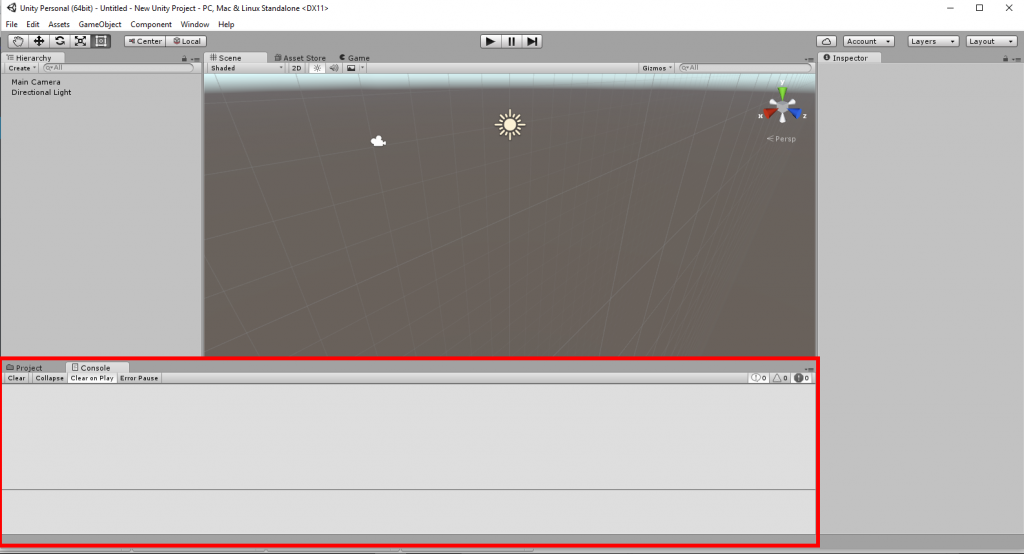 Widok konsoli gdzie wyświetlają się błędy kompilacji lub debug, który wypisujemy w kodzie.
Widok konsoli gdzie wyświetlają się błędy kompilacji lub debug, który wypisujemy w kodzie.
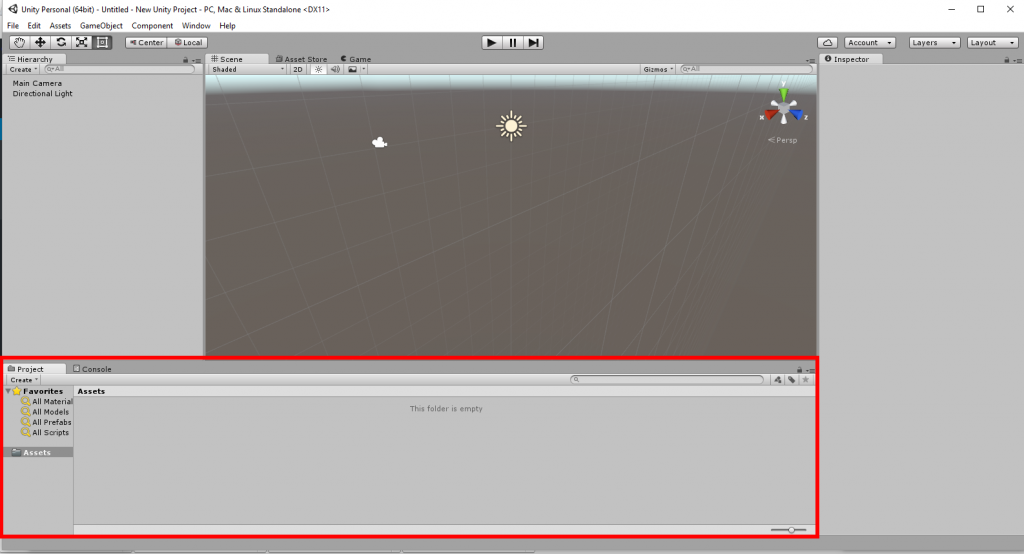 Można także przełączyć kartę na projekt. Tutaj możesz edytować wszystkie pliki i foldery, które wchodzą w skład projektu.
Można także przełączyć kartę na projekt. Tutaj możesz edytować wszystkie pliki i foldery, które wchodzą w skład projektu.
U góry guziki play, pauza i jedna klatka do przodu. Pozwalają na testowanie gry w edytorze bez potrzeby eksportowanie plików exe.